方法一:
(1)选择“文件”菜单中的“另存为”命令,在弹出的“另存为”对话框中输入文件名,如图所示:
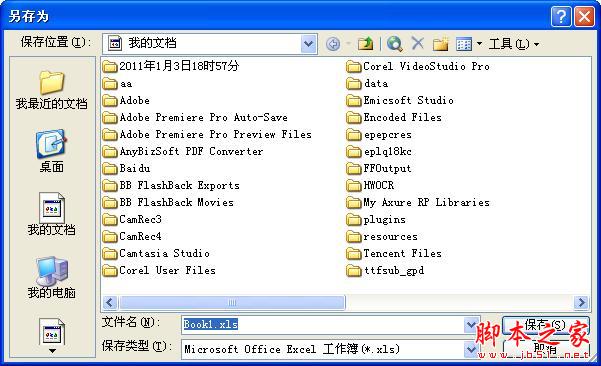
(2)在该对话框中选择“工具”中的“常规选项”,如图所示:
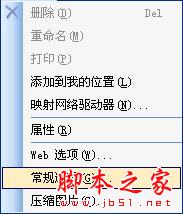
(3)、在弹出的“保存选项”对话框中输入密码。Excel提供了两层保护,如果设置了修改权限密码,那么即使打开文件也还需要输入修改权限的密码,如图所示:
怎样把word里的文字转换到Excel中
怎样才能把word里的文字转换到Excel中,不会的朋友可以看看。

(4)、单击“确定”按钮,在弹出的密码确认对话框中重新输入一遍密码,然后单击“确认”按钮,保存完成文件的加密工作。
方法二:
选择“工具”菜单的“选项”命令,如图所示:

在弹出的“选项”对话框中选择“安全性”选项卡,可以为当前工作簿设置“打开权限密码”及“修改权限密码”,设置完成后单击“确定”按钮,如图所示:
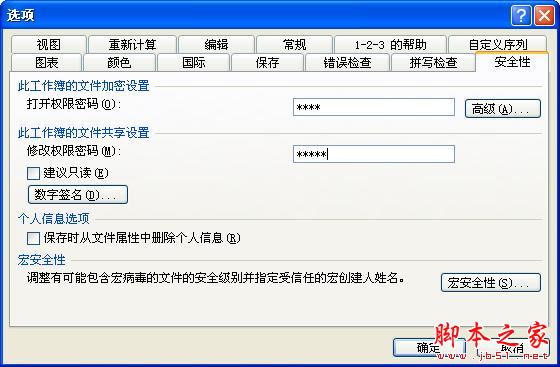
当重新打开文件时就要求输入密码,如果密码不正确,文件将不能打开。
如何把Excel表格和图表复制到PowerPoint中
如果需要将Excel中的表格做成幻灯片进行演示,首先要打开Excel源文件,选择要复制的数据区域,并对其进行复制。






